Zawgyi keyboard and font installer Download (IEZawgyiGtalkfont.exe)
အားနည္းခ်က္ကေတာ႔ Vista နဲ႔ Windows 7 အခ်ိဳ႕စက္မ်ားတြင္ installing မၿပီးဆံုးေသာ ျပႆနာမ်ားကို ႀကံဳရပါတယ္။ ၿပီးေတာ႔ 64-bit အတြက္ support မရိွပါဘူး။ အဲဒါကို ေျဖရွင္းဖို႔ အရင္ဆံုး manually install အေနနဲ႔ ေျပာျပပါ႔မယ္။ Zawgyi font Installer မ်ား run ေသာ္လည္း စာရိုက္လို႔ မရဘူး၊ သူမ်ားေရးတာပဲ ျမင္ရတယ္ဆိုသူမ်ားအတြက္ပါ။ သူမ်ားေရးတာ ျမင္ရတာက မိမိမွာ ေဇာ္ဂ်ီေဖာင္႔ ရိွေနလို႔ပါ။ ကိုယ္ျပန္ေရးမရတာက မိမိ zawgyi keyboard က အဆင္မေျပျဖစ္ေနလို႔ပါ။ ဘာသာစကား အမ်ိဳးမ်ိဳးကို ရိုက္ႏိုင္ရန္အတြက္ keyboard ေတြကို add ထားလို႔ ရပါတယ္။
run မွာ intal.cpl လို႔ ရိုက္၍ေသာ္လည္းေကာင္း၊ သို႔မဟုတ္ control panel မွ Region and Language ကို ႏွိပ္၍ေသာ္လည္းေကာင္း သြားပါ။ ေပၚလာတဲ႔ Region and Language box မွာ အလယ္ tab ျဖစ္တဲ႔ keyboards and languages ကို ႏွိပ္ၿပီး၊ change keyboards ကို ႏွိပ္ပါ။
ျမန္မာေဖာင့္ နဲ႕ ပတ္သက္လို႕ အခက္ခဲ ျဖစ္ေနသူေတြအတြက္ စုစည္းတင္ျပေပးတာပါအားနည္းခ်က္ကေတာ႔ Vista နဲ႔ Windows 7 အခ်ိဳ႕စက္မ်ားတြင္ installing မၿပီးဆံုးေသာ ျပႆနာမ်ားကို ႀကံဳရပါတယ္။ ၿပီးေတာ႔ 64-bit အတြက္ support မရိွပါဘူး။ အဲဒါကို ေျဖရွင္းဖို႔ အရင္ဆံုး manually install အေနနဲ႔ ေျပာျပပါ႔မယ္။ Zawgyi font Installer မ်ား run ေသာ္လည္း စာရိုက္လို႔ မရဘူး၊ သူမ်ားေရးတာပဲ ျမင္ရတယ္ဆိုသူမ်ားအတြက္ပါ။ သူမ်ားေရးတာ ျမင္ရတာက မိမိမွာ ေဇာ္ဂ်ီေဖာင္႔ ရိွေနလို႔ပါ။ ကိုယ္ျပန္ေရးမရတာက မိမိ zawgyi keyboard က အဆင္မေျပျဖစ္ေနလို႔ပါ။ ဘာသာစကား အမ်ိဳးမ်ိဳးကို ရိုက္ႏိုင္ရန္အတြက္ keyboard ေတြကို add ထားလို႔ ရပါတယ္။
run မွာ intal.cpl လို႔ ရိုက္၍ေသာ္လည္းေကာင္း၊ သို႔မဟုတ္ control panel မွ Region and Language ကို ႏွိပ္၍ေသာ္လည္းေကာင္း သြားပါ။ ေပၚလာတဲ႔ Region and Language box မွာ အလယ္ tab ျဖစ္တဲ႔ keyboards and languages ကို ႏွိပ္ၿပီး၊ change keyboards ကို ႏွိပ္ပါ။
က်ေနာ္ကိုယ္တိုင္ေရးတာေတာ့မဟုက္ပါဘူးဗ်ာ ဒါေပမယ့္ လိုအပ္ေနသူေတြအတြက္ လြယ္ကူေအာင္
ေဇာ္ဂ်ီ ျမန္မာေဖာင့္ ၁၄ မ်ိဳး တစ္ခါတည္း ေဒါင္းလို႕ ရေအာင္ ေပးထားပါတယ္
အဓီကကေတာ့ ၀င္းဒိုး ဗစ္တာ ၀င္းဒိုး ဆဲဗင္း 64bit အတြက္ပါ နားလည္တတ္ကၽြမ္းလို႕ မဟုတ္ပါဘူး
သူမ်ားေရးထားတာေတြ ကူးလာတာပါဗ်ာ...ဟဲဟဲ
က်ေနာ္ကေတာ့ ေဇာ္ဂ်ီ ျမန္မာေဖာင့္ ၁၄ မ်ိဳး တစ္ခါတည္း ေဒါင္းလို႕ ရေအာင္ ေပးလိုက္မွာပါ
ခုေအာက္က ဘေလာ့ကေတာ့ ဒီလင့္ကကူးလာတာပါ........
http://panchitthu.wordpress.com/category/ie-zawgyi-font/
၀င္းဒိုးမွာ ေဇာ္ဂ်ီေဖာင္႔ ကို install လုပ္တာက စေျပာေပးပါ႔မယ္။ XP မွာ ဆိုရင္ေတာ႔ ေအာက္ကေပးထားတဲ႔ installer ကို Download လုပ္ၿပီး run ေပးလိုက္ပါ။ Blogger day အတြက္ ဆိုၿပီး အမွတ္တရ ထုတ္ထားတဲ႔ font and keyboard installer ျဖစ္ပါတယ္။ font ေရာ keyboard ေရာ install လုပ္ေပးမွာ ျဖစ္ၿပီး၊ IE တြင္ ေဇာ္ဂ်ီေဖာင္႔ ေပၚရန္ ေျပာင္းလဲေပးျခင္း၊ အျခား installer မ်ားကဲ႔သို႔ password ရိုက္ေပးရမႈ မရိွျခင္း၊ အျခားေသာ ၀င္းဒိုးမွာ ေဖာင္႔အတြက္ ေျပာင္းေပးရတဲ႔ clear type ေျပာင္းတာေတြ ေဇာ္ဂ်ီေရြးေပးရတာေတြကို ဒီ installer ကုိ run ၿပီး restart လုပ္ေပးလိုက္ရံုနဲ႔ အလိုလိုလုပ္ေပးပါတယ္။ ေအာက္မွာ ထူးျခားခ်က္ အားလံုးကို ေရးထားပါတယ္။ ဖတ္ၾကည္႔ပါဦး။ ပံုေအာက္က လင္႔မွာ ေဒါင္းလုပ္လုပ္ႏိုင္ပါတယ္။အားနည္းခ်က္ကေတာ႔ Vista နဲ႔ Windows 7 အခ်ိဳ႕စက္မ်ားတြင္ installing မၿပီးဆံုးေသာ ျပႆနာမ်ားကို ႀကံဳရပါတယ္။ ၿပီးေတာ႔ 64-bit အတြက္ support မရိွပါဘူး။ အဲဒါကို ေျဖရွင္းဖို႔ အရင္ဆံုး manually install အေနနဲ႔ ေျပာျပပါ႔မယ္။ Zawgyi font Installer မ်ား run ေသာ္လည္း စာရိုက္လို႔ မရဘူး၊ သူမ်ားေရးတာပဲ ျမင္ရတယ္ဆိုသူမ်ားအတြက္ပါ။ သူမ်ားေရးတာ ျမင္ရတာက မိမိမွာ ေဇာ္ဂ်ီေဖာင္႔ ရိွေနလို႔ပါ။ ကိုယ္ျပန္ေရးမရတာက မိမိ zawgyi keyboard က အဆင္မေျပျဖစ္ေနလို႔ပါ။ ဘာသာစကား အမ်ိဳးမ်ိဳးကို ရိုက္ႏိုင္ရန္အတြက္ keyboard ေတြကို add ထားလို႔ ရပါတယ္။
run မွာ intal.cpl လို႔ ရိုက္၍ေသာ္လည္းေကာင္း၊ သို႔မဟုတ္ control panel မွ Region and Language ကို ႏွိပ္၍ေသာ္လည္းေကာင္း သြားပါ။ ေပၚလာတဲ႔ Region and Language box မွာ အလယ္ tab ျဖစ္တဲ႔ keyboards and languages ကို ႏွိပ္ၿပီး၊ change keyboards ကို ႏွိပ္ပါ။မလိုအပ္တာမ်ားရိွေနခဲ႔ရင္ click နဲ႔ ေရြးၿပီး remove လုပ္ႏိုင္သလို မိမိလိုခ်င္တဲ႔ keyboard ကိုလည္း add လုပ္ႏိုင္ပါတယ္။ တကယ္လို႔ ေအာက္မွာ ျပထားတဲ႔အတုိင္း zawgyi keyboards ကို run ေပးထားရဲ႕ သားနဲ႔ ရိွမေနခဲ႔ဘူးဆိုပါစို႔။ ကိုယ္႔ဘာသာ ရွာၿပီး add ေပးၾကည္႔ရေအာင္။ျပထားတဲ႔အတိုင္း add ကုိ ႏွိပ္ပါ။ ျမန္မာဘာသာ ဆိုၿပီး ၀င္းဒိုးမွာ ထည္႔ေပးထားျခင္း မရိွေသးတဲ႔အတြက္ ျမန္မာေဇာ္ဂ်ီ ကီးဘုတ္မ်ားကို English (United State) ေအာက္မွာ ထည္႔ထားပါတယ္။ ရွာၿပီး check ေပးပါ။ ၿပီးရင္ OK ကိုႏွိပ္လိုက္ပါ။ခုနက add ႏွိပ္ခဲ႔တဲ႔ ေနရာမွာ ေဇာ္ဂ်ီကီးဘုတ္ လာ၀င္ေနပါၿပီ။ (အျခားကီးဘုတ္တစ္ခု ထည္႔ခ်င္တယ္ဆိုလည္း ဒီအတိုင္းပါပဲ။ ဘယ္ဘာသာစကားလဲဆိုတာကိုရွာ keyboard ဆိုတာကို check ေပးၿပီး apply လိုက္ရံုပါပဲ)။ အဲဒီထည္႔လိုက္တဲ႔ ကီးဘုတ္ အမ်ိဳးမ်ိဳးကို shortcut key ေတြသံုးၿပီး ေျပာင္းေရးႏိုင္ေအာင္အတြက္ သတ္မွတ္ေပးလုိ႔ရပါတယ္။ XP မွာတုန္းကေတာ႔ အဲဒီ add ႏွိပ္ေပးရတဲ႔ box ရဲ႕ ေအာက္မွာပဲ key setting ဆိုၿပီး ပါတာပါ။ Vista နဲ႔ 7 အတြက္ေတာ႔ လက္ရိွပြင္႔ေနတဲ႔ box ရဲ႕ ေနာက္ဆံုး tab ျဖစ္တဲ႔ Advanced key settings ဆိုတာကိုႏွိပ္ၿပီး key setting ေတြ ေျပာင္းေပးလို႔ရပါတယ္။ေနာက္တစ္ခုက အခုလို ေဇာ္ဂ်ီကီးဘုတ္ add ေပးထားတာေတာင္ မိမိ taskbar မွာ keyboard icon ေပၚမေနဘူးဆိုရင္လည္း စာရိုက္မရတာ ျဖစ္တတ္ပါတယ္။ ခုနက ဖြင္႔ထားတဲ႔ ဒုတိယ tab မွာ language အတြက္ setting ေတြ ရိွပါတယ္။ ဖတ္ၾကည္႔လုိက္ရင္ နားလည္မွာပါ။ မိမိရဲ႕ keyboard icon ကို ဘယ္မွာ ဘယ္လို ေပၚခ်င္လဲ ေရြးေပးႏိုင္ပါတယ္။ တစ္ေနရာရာမွာေတာ႔ language bar ရိွမွ ကီးဘုတ္ေတြေျပာင္းၿပီး ဘာသာအမ်ိဳးမ်ိဳးကိုရိုက္ႏိုင္မွာပါ။အေပၚကအတိုင္း လုပ္ေပးလိုက္ရင္ေတာ႔ ေဇာ္ဂ်ီေဖာင္႔ကီးဘုတ္အတြက္ အဆင္ေျပၿပီး စာရိုက္ႏိုင္ပါၿပီ။ ဒါေပမယ္႔ မိမိအသံုးျပဳခဲ႔တဲ႔ installer နဲ႔ ၀င္းဒိုး အဆင္မေျပတာရိွခဲ႔ရင္ေတာ႔ ေဇာ္ဂ်ီကီးဘုတ္ကို add တဲ႔အခ်ိန္မွာ error ျပပါတယ္။ အဲဒါမ်ိဳးဆိုရင္ေတာ႔ ဒီ၀င္းဒိုးမွာ မိမိသံုးထားတဲ႔ ကီးဘုတ္က ဘယ္လိုမွ အသံုးျပဳလို႔မရတာပါ။ (အေပၚက manually install လုပ္ဖို႔ ေျပာခဲ႔တာပါ။ အဆင္သင္႔သံုးခ်င္သူမ်ားအတြက္ ေအာက္က နည္းအတိုင္းသံုးႏိုင္ပါတယ္)။ အၿခိဳ႕က zawgyi အတြက္ဆိုရင္ အနည္းဆံုးႏွစ္မ်ိဳးကေလ ေလးမ်ိဳးေလာက္ထိ run ေပးတတ္ၾကတယ္ဗ်။ အဲဒီမွာ ရႈပ္ကုန္ၿပီး ျပႆနာေတြလည္း တတ္တတ္ပါတယ္။ ေနာက္ၿပီး လက္ရိွ http://www.mandalayalpha.com/ မွာ ကီးဘုတ္အမ်ိဳးအစား အမ်ိဳးမ်ိဳးနဲ႔ removal ေတြပါ free download ေပးပါတယ္။ က်ေနာ္မႀကိဳက္ပါဘူး။ ဘာလို႔လဲေတာ႔ မေမးနဲ႔။ အေပၚက က်ေနာ္ေပးခဲ႔တဲ႔ installer တစ္ခုထဲကိုပဲ သံုးၾကည္႔႔ပါ။ installing complete ျဖစ္တယ္ဆိုရင္ သူေတာင္းတဲ႔အတိုင္း restart ေပးလိုက္ပါ။ ေနရာတိုင္းအတြက္ လံုး၀ အဆင္ေျပပါတယ္။ အကယ္၍ အၿခိဳ႕ ၀င္းဒိုးမွာ installing မၿပီးခဲ႔ရင္ ေအာက္က keyboard installer ကို run ေပးပါ။ (Vista နဲ႔ Windows 7 မွာ ျဖစ္တတ္ပါတယ္။ 64-bit windows ဆိုရင္လည္း အခုေပးတဲ႔ ကီးဘုတ္ပဲ အဆင္ေျပမွာပါ)
Zawgyi keyboard installer Download (x86 and x64-bit windows)
က်ေနာ္ေပးထားတာကို ဇစ္ျဖည္လိုက္ရင္ Zawgyil ဆိုၿပီး ဖိုဒါေတြ႔လိမ္႔မယ္။ အဲဒီထဲမွာ setup ဆိုတဲ႔ ကမာၻလံုးပံုေလးကို run ေပးပါ။ ၅ စကၠန္႔ ခန္႔အတြင္း complete လို႔ ျပပါလိမ္႔မယ္။ (loading ေတြ installing ေတြ ဘာမွ မျပပါဘူး)။ Finish ဆိုတာကို ႏွိပ္ေပးလိုက္တာနဲ႔ taskbar မွာ ေဇာ္ဂ်ီကီးဘုတ္ ေပၚလာမွာ ျဖစ္ပါတယ္။ (ဒီ installer နဲ႔ အလြဲအေခ်ာ္ျဖစ္တာ၊ အဆင္မေျပတာ တခါမွ မေတြ႔ဘူးေသးပါဘူး။ ၀င္းဒိုးအားလံုးအတြက္ အဆင္ေျပပါတယ္)။ ဒီ installer က ကီးဘုတ္ တစ္ခုထဲကိုသာ ထည္႔သြင္းေပးတာျဖစ္လို႔ ေဖာင္႔မပါေသးပါဘူး။ (အေပၚက ေပးခဲ႔တဲ႔ installer သို႔မဟုတ္ အျခား Installer ေတြ run ၿပီးလို႔ အဆင္မေျပမွ ဒါကို run တယ္ဆိုရင္ေတာ႔ ျပႆနာမရိွပါဘူး။ ဒါတစ္ခုထဲ run ထားတာ ဆိုရင္ေတာ႔ ေဖာင္႔ကို မိမိဘာသာ ထည္႔ေပးရမွာျဖစ္ပါတယ္။
XP မွာ ေဖာင္႔တစ္ခုကို ထည္႔သြင္းဖို႔က ေဖာင္႔ကို copy ယူလာၿပီး Control panel – Font ထဲမွာ paste ခ်ေပးပါ။ ၿပီးရင္ ထည္႔ေပးလိုက္တဲ႔ ေဖာင္႔ကို double click ႏွိပ္ (သို႔) restart ခ်ေပးမွ ေဖာင္႔ active ျဖစ္ပါတယ္။ ေဖာင္႔အမ်ားႀကီးကို install လုပ္ခ်င္တာ ဆိုရင္ေတာ႔ Control panel – Font ရဲ႕ ေနရာလြတ္တစ္ခုမွာ right-click လုပ္ၿပီး install font ကို ႏွိပ္ပါ။ ၿပီးရင္ မိမိေဖာင္႔ထည္႔ထားတဲ႔ေနရာေကို ေရြးေပးၿပီး၊ select လုပ္ကာ install လို႔ ေပးလိုက္လို႔ရပါတယ္။
Vista နဲ႔ windows 7 အတြက္ေတာ႔ အရမ္းလြယ္သြားပါၿပီ။ Install လုပ္ခ်င္တဲ႔ ေဖာင္႔ေပၚ right-click ေထာက္ၿပီး install ဆိုတာကို ႏွိပ္ေပးရံုပဲ။ အမ်ားႀကီး install လုပ္ခ်င္ရင္ အားလံုးကို select လုပ္ၿပီး right-click ေထာက္ install ႏိွပ္ပါ။
Zawgyi font ဆိုလို႔ သက္တမ္းတစ္ေလွ်ာက္မွာ ထူးျခားတဲ႔ ေဖာင္႔တမ်ိဳးရိွပါတယ္။ စာလံုးမွားေရးတတ္သူေတြအတြက္ အေတာ္ေလး အေထာက္ကူရပါတယ္။ ဥပမာ – သုညနဲ႔ ၀လံုးလိုမ်ိဳးေပါ႔။ အျခားေဖာင္႔ေတြ အားလံုးက အတူတူပါပဲ။ အဲဒီအတြက္ အလြယ္ပဲ ၀လံုးေနရာ သုညကိုပဲ ေရးလိုက္ပါတယ္။ ဒီေဖာင္႔မွာက်ေတာ႔ သုည အေပါက္ေလး ႏွစ္ေပါက္ လုပ္ေပးလိုက္တဲ႔အတြက္ ၀လံုးနဲ႔ သိသိသာသာႀကီး ကြာျခားသြားပါတယ္။ ေနာက္ၿပီး “ႏု” ဆိုၿပီးေရးမယ္ဆိုပါစို႔ မိမိက န ကို အခုအတိုင္း ေျခေထာက္ပါတဲ႔ အရွည္ေရးမိလိုက္ရင္လည္း -ု ထည္႔တဲ႔ အခ်ိန္မွာ သူ႔ဘာသာ ေျခေထာက္မပါတဲ႔ နငယ္ ျဖစ္ေအာင္ ေျပာင္းလဲၿပီး ႏု အျဖစ္ေရးေပးသြားပါတယ္။ အထူးသျဖင္႔ ယရစ္ေတြေပါ႔။ ျမန္မာစာလံုးမွာ ယရစ္ေတြ အမ်ိဳးမ်ိဳးရိွပါတယ္။ လံုးႀကီးတင္ပါ ၊ မပါ ၊ ယရစ္ႀကီး၊ ေသး ေတြ ရိွပါတယ္။ ျ- ၿ- ၾ- ႀ- စသျဖင္႔ေတြ႔ပါလိမ္႔မယ္။ လံုးႀကီးတင္ပါရဲ႕သားနဲ႔ အျပည္႔ယရစ္နဲ႔ေရးမိရင္ မလွသလို၊ လံုးႀကီးတင္မပါပဲနဲ႔ အပြင္႔နဲ႔ဆိုလည္း မလွပါဘူး။ အဲလို မ်ိဳးအတြက္ ဒီေဖာင္႔က မိမိႀကိဳက္တာေရးလိုက္ သူ႔ဘာသာ ေျပာင္းလဲသြားေပးပါတယ္။ ဒါေတြရဲ႕ creator က မာ႔ခ္ လို႔ သိရပါတယ္။ က်ေနာ္ေျပာတာထက္ အမ်ားႀကီးပိုၿပီး update လုပ္ထားၿပီးပါၿပီ။ ဒီေနရာမွာ ေဖာင္႔ေတြအတြက္ သူေျပာထားတာ အမ်ားႀကီးရိွပါတယ္။ ေလ႔လာၾကည္႔ပါဦး။
ေဇာ္ဂ်ီေဖာင္႔နဲ႔ ကီးဘုတ္ေတြအတြက္ အဆင္မေျပျဖစ္ေနေသးသူမ်ားအတြက္ ဒီပို႔စ္ကို ေရးသားပါတယ္။
Ps … http://thanlonnge.net/
ေနာက္ေအာက္က ဘေလာ့ကေတာ့
http://disketmpz.wordpress.com/2011/02/09/ie-မွာ-zawgyi-font-ေပၚခ်င... ဒီကေနယူလာတာပါဗ်ာ
မိတ္ေဆြရဲ႕ Internet Explorer မွာ ေဇာ္ဂ်ီေဖာင့္ ေပၚေအာင္ လုပ္ခ်င္ရင္ ေအာက္ပါ နည္းလမ္းေလးကုိ စမ္းၾကည့္ပါ ..
Start Menu > Run ကုိ ႏွိပ္ပါ ..
nodepad လုိ႔ ရုိက္ထည့္ျပီ း Enter ႏွိပ္ပါ.. Nodepad Window ေပၚလာပါလိမ့္မယ္။
ေအာက္မွာ ေဖာ္ျပထားတဲ့ Style Sheet HTML Code ေလးကုိ ေကာ္ပီလုိက္ပါ .. ျပီးရင္ Nodepad မွာ Right Click လုပ္ျပီး Paste လုပ္ပါ။..
body
{
font-family:Zawgyi-one;
}
input, select , textarea
{
font-family:Zawgyi-one;
}
ျပီးရင္ “mmfont.css” လုိ႔ ဖုိင္ နာမည္ေနရာမွာ ေရးျပီး save လုိက္ပါ.. ကုိယ္ မွတ္မိမယ့္ တေနရာေပါ့ …
အေပၚက အဆင့္ျပီးရင္ IE ကုိ ဖြင့္လုိက္ပါ ..
Tools > Internet Option ကုိ ေရြးလုိက္ပါ ..IE မဖြင့္ပဲ Internet Options တန္းေပၚခ်င္ရင္လည္း Run box ကေန inetcpl.cpl လုိ႔ ရုိက္ျပီး
Enter ေခါက္လုိက္လုိ႔ ရပါတယ္..
ခု internet options ကုိ ေရာက္ျပီ ထားပါစုိ႔ ..Accessibility ဆုိ တဲ့ ခလုတ္ေလး ညာဘက္ ေအာက္နားေလးမွာ ရွိပါတယ္ ..
ကလစ္လုိက္ပါ ..
၁) Ignore fonts style specified on webpages ဆုိတဲ့ Checkbox ကုိ Check လုပ္ပါ ။
၂) Format documents using my style sheet ဆုိ တဲ့ Checkbox ကုိလည္း check လုပ္ပါ.. ျပီးရင္ Browse ကုိ ႏွိပ္ျပီး
ကၽြန္ေတာ္တုိ႔ တေနရာမွာ Save ထားခဲ့တဲ႔ mmfont.css ဆုိတဲ႔ File ေလးကုိ ရွာေရြးေပးျပီ း Open ကုိ ကလစ္ပါ ..
ခု ျမန္မာ ဆုိဒ္ တဆုိက္ ကုိ IE ကေန ၀င္ၾကည့္လုိက္ ပါ ..
ျမင္ရလား ?
က်ေနာ္ကကူးလာတာပါ....က်ေနာ့္လာေမးရင္ေတာ့ဘာမွမသိဘူးေနာ္...
ေဇာ္ဂ်ီေဖာင့္ေတြ ေဒါင္းလို႕ အဆင္မေျပရင္ေတာ့ စာမ်က္နွာ ေအာက္ဆံုးမွာလင့္ေပး ထားပါတယ္ဗ်ာ
က်ေနာ္ ျမန္မာေဇာ္ဂ်ီေဖာင့္ ၁၄ မ်ိဳး ေဒါင္းလို႕ရေအာင္ေပးထားတယ္...
နားမလည္တာရွိရင္ေတာ့ မူရင္ဆိုက္မွာေမးၾကပါဗ်ာ......
ဒီမွာကလစ္လိုက္တာနဲ႕ဖိုင္က်လာမွာပါ
၀င္းဒိုး အိပ္ပီ အတြက္.. ZFK-EG-W ဒီနာမည္နဲ႕ ဖိုင္ကအဆင္ေျပပါတယ္
၀င္းဒိုး ဗစ္တာ ၀င္းဒိုး ဆဲဗင္း 64bit အတြက္လည္း နာမည္နဲ႕ သတ္သတ္ ေပးထားပါတယ္ဗ်ာ
<internetchitthulay4@gmail.com> ( မေလးရွားကကိုေက်ာ္ႏွင္႕မသိေသးေသာ္သူငယ္ခ်င္းမ်ားအတြက္ )
မူရင္း။ ။ ျမန္မာခ်စ္သူ















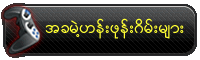
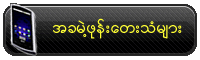























0 comments:
Post a Comment